
สารบัญ:
- ผู้เขียน John Day [email protected].
- Public 2024-01-30 13:07.
- แก้ไขล่าสุด 2025-01-23 15:12.

สำหรับหลักสูตร Measurments for Water ของ TU Delft เราต้องสร้างอุปกรณ์วัดของเราเองซึ่งจะอัปโหลดผลลัพธ์ไปยังอินเทอร์เน็ต เราได้รับอนุญาตให้เลือกปริมาณที่เราต้องการวัดเกี่ยวกับน้ำ เราตัดสินใจสร้างอุปกรณ์ที่สามารถวัดและควบคุมความสูงของน้ำในภาชนะได้
เราได้รับอนุภาคโฟตอนที่เชื่อมต่อกับอินเทอร์เน็ต นอกจากนี้ยังมีเซ็นเซอร์ต่างๆ มากมายที่เราสามารถใช้ได้ ถัดจากนั้น เราสามารถเข้าถึงวัสดุและอุปกรณ์ได้ทุกประเภท เช่น ปั๊ม แบตเตอรี่ ไม้ ฯลฯ
ในขั้นตอนต่อไปนี้ เราจะอธิบายวิธีที่เราสร้างตัวควบคุมความสูงของน้ำ
ขั้นตอนที่ 1: ส่วนประกอบ
ในการทำให้อุปกรณ์นี้คุณต้องการ:
- อนุภาคโฟตอน
- Ultrasonic Sensor (เราใช้ HC-SR04)
- Mosfet (เราใช้ IRF520)
- ปั๊มจุ่ม
- สายยาง
- แหล่งจ่ายไฟ 12V (เราใช้ Eagle HP003C)
- สายเคเบิลตัวผู้และตัวเมียบางส่วน
- เขียงหั่นขนม
- สายไมโคร USB
- นำ (ไม่จำเป็น)
- ตัวต้านทาน 220 โอห์ม
- ไม้กระดานหรือเสาเพื่อติดอุปกรณ์กับ
- ถัง
- คอนเทนเนอร์
เครื่องมือ:
- เทปพันท่อ
- ไขควง
- ก้าม
ขั้นตอนที่ 2: การเชื่อมต่อ Ultrasonic Sensor
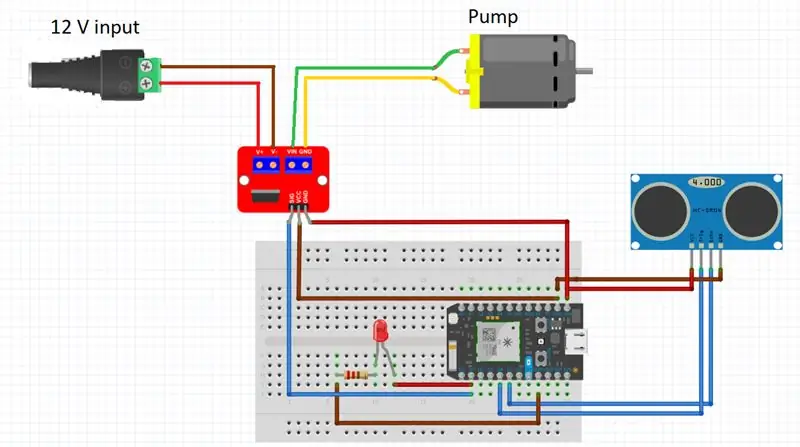

เราเริ่มต้นด้วยการเชื่อมต่อเซ็นเซอร์อัลตราโซนิกกับอนุภาคโฟตอน โฟตอนติดอยู่กับบรอดบอร์ดเพื่อให้เราสามารถเชื่อมต่ออุปกรณ์ต่างๆ ได้อย่างง่ายดาย เราเชื่อมต่อพิน VCC กับ Vin บนโฟตอน หมุด Trig และ Echo เชื่อมต่อกับหมุดดิจิทัลของโฟตอน เราใช้ D4 สำหรับ Trig และ D5 สำหรับ Echo หมุดกราวด์เชื่อมต่อกับกราวด์บนโฟตอน
ด้วยรหัสเซ็นเซอร์อัลตราโซนิกควรทำงานในขณะนี้
ขั้นตอนที่ 3: เชื่อมต่อปั๊ม
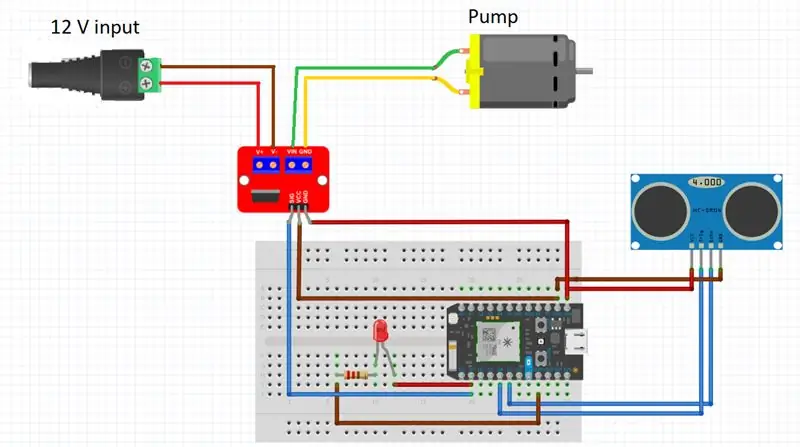

การเชื่อมต่อปั๊มและแหล่งจ่ายไฟเข้ากับ Mosfet:
เราเริ่มต้นด้วยการเชื่อมต่อปั๊ม 12V กับโมดูลมอสเฟต ปั๊มมีสายบวกและลบที่เราเชื่อมต่อกับทางเข้า V+ และ V- บนมอสเฟต
ในการจัดหาปั๊มด้วยพลังงานเราเชื่อมต่อแหล่งจ่ายไฟ 12 โวลต์ เราใช้แหล่งจ่ายไฟแบบสวิตชิ่งที่ตั้งค่าไว้ที่ 12 โวลต์ เราตัดหัวของสายไฟเพื่อต่อเข้ากับมอสเฟต สายเคเบิลเหล่านี้เชื่อมต่อกับพอร์ต Vin และ GND ของมอสเฟต แหล่งจ่ายไฟสามารถเสียบเข้ากับเต้ารับบนผนังได้
การเชื่อมต่อ Mosfet กับโฟตอน:
พิน GND บนมอสเฟตเชื่อมต่อกับกราวด์บนโฟตอน หมุด VCC บนมอสเฟตกับ Vin บนโฟตอน พิน SIG เชื่อมต่อกับพินดิจิทัลบนโฟตอน (เราใช้ D1)
ขั้นตอนที่ 4: การสร้างการตั้งค่า
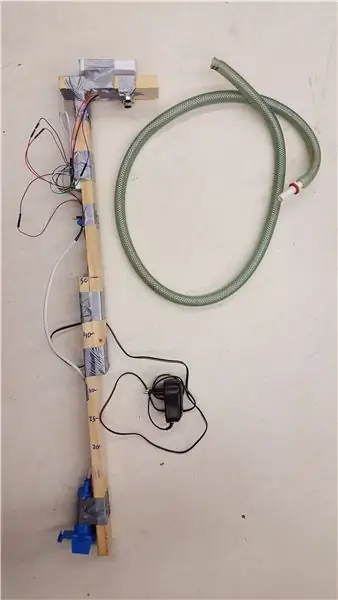
ด้วยชิ้นส่วนทั้งหมดที่เชื่อมต่อกับโฟตอน เราพร้อมที่จะสร้างการตั้งค่าของเรา
เราใช้แผ่นไม้สามแผ่นเพื่อสร้างเสารูปตัว L เพื่อติดอุปกรณ์ต่างๆ L นี้จะถูกวางคว่ำลงในน้ำ
ที่ด้านล่างของเสานี้เราติดปั๊ม ปลายนี้จะถูกวางลงในน้ำ
ที่ด้านบนของเสาเราวางเขียงหั่นขนมกับโฟตอน
ระหว่างโฟตอนและปั๊ม โมดูลมอสเฟตจะถูกวางไว้
เซ็นเซอร์อัลตราโซนิกถูกวางไว้ที่ด้านบนสุดของส่วนที่ยื่นออกมาของเสาโดยคว่ำหน้าลง
สิ่งที่เราต้องทำตอนนี้คือจัดหาโฟตอนด้วยรหัสของเรา และอุปกรณ์ก็พร้อมใช้งาน!
ขั้นตอนที่ 5: การเพิ่มรหัส
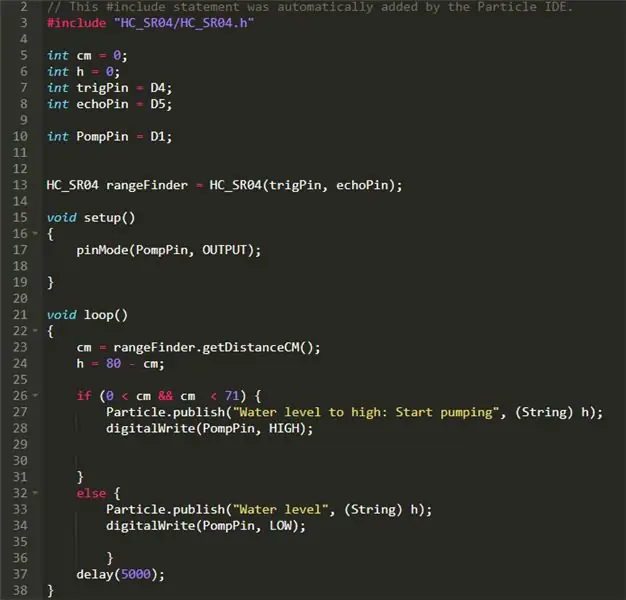
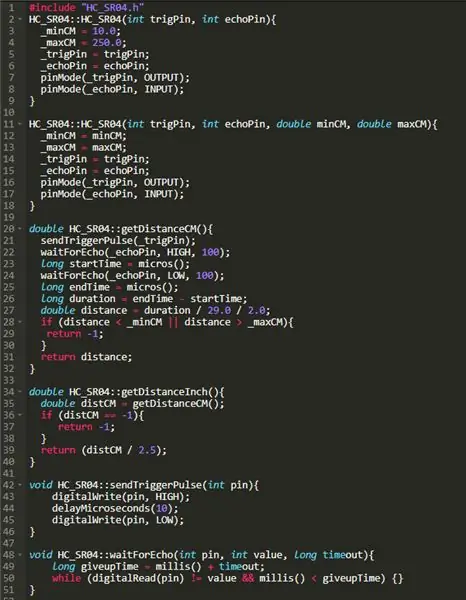
รหัส Arduino ที่ใช้ได้รับข้างต้น
เราใช้ความสูงของน้ำวิกฤต 10 เซนติเมตรในรหัสของเรา ค่านี้สามารถเปลี่ยนให้เหมาะสมกับความต้องการของคุณได้ ในการดำเนินการนี้ คุณต้องเปลี่ยนค่าในลูป if
80 ที่ใช้ในการคำนวณ h คือความสูงของเซ็นเซอร์ของเราเหนือส่วนล่างของเสา ค่านี้อาจแตกต่างกันไปขึ้นอยู่กับความสูงของเซ็นเซอร์ของคุณ
ใช้สาย micro usb เพื่อเชื่อมต่อโฟตอนกับคอมพิวเตอร์ของคุณและแฟลชรหัสไปที่โฟตอน
ขั้นตอนที่ 6: การเพิ่มไฟ LED (ไม่บังคับ)
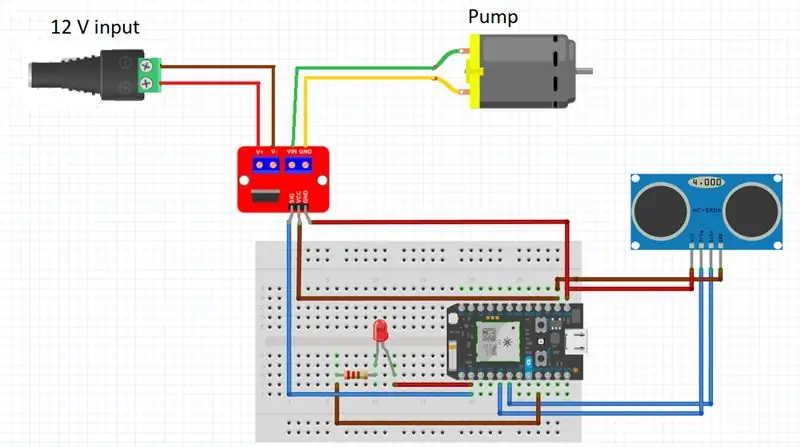
เรายังได้เพิ่ม Led เป็นตัวบ่งชี้ภาพเพื่อแสดงว่าระดับน้ำสูงหรือไม่ นี่เป็นทางเลือกและไม่จำเป็นต้องเรียกใช้อุปกรณ์
ไฟ LED วางอยู่บนเขียงหั่นขนมและเชื่อมต่อกับพินดิจิตอลเดียวกันกับมอสเฟต ไฟ LED ยังเชื่อมต่อกับกราวด์ ระหว่าง Led และพินดิจิตอล เราวางความต้านทาน 220 โอห์ม
ไฟ LED จะไหม้เมื่อเราสูบน้ำ
ขั้นตอนที่ 7: การใช้อุปกรณ์สำเร็จรูป

ตอนนี้อุปกรณ์เสร็จแล้วและพร้อมที่จะวัดและควบคุมความสูงของน้ำ!
วางอุปกรณ์ในภาชนะแล้วเริ่มเติมน้ำ เมื่อความสูงของน้ำถึงค่าวิกฤตที่ระบุ อุปกรณ์ควรเริ่มสูบน้ำออกจนกว่าจะต่ำกว่าค่านี้
แนะนำ:
การออกแบบเกมในการสะบัดใน 5 ขั้นตอน: 5 ขั้นตอน

การออกแบบเกมในการสะบัดใน 5 ขั้นตอน: การตวัดเป็นวิธีง่ายๆ ในการสร้างเกม โดยเฉพาะอย่างยิ่งเกมปริศนา นิยายภาพ หรือเกมผจญภัย
การตรวจจับใบหน้าบน Raspberry Pi 4B ใน 3 ขั้นตอน: 3 ขั้นตอน

การตรวจจับใบหน้าบน Raspberry Pi 4B ใน 3 ขั้นตอน: ในคำแนะนำนี้ เราจะทำการตรวจจับใบหน้าบน Raspberry Pi 4 ด้วย Shunya O/S โดยใช้ Shunyaface Library Shunyaface เป็นห้องสมุดจดจำใบหน้า/ตรวจจับใบหน้า โปรเจ็กต์นี้มีจุดมุ่งหมายเพื่อให้เกิดความเร็วในการตรวจจับและจดจำได้เร็วที่สุดด้วย
วิธีการติดตั้งปลั๊กอินใน WordPress ใน 3 ขั้นตอน: 3 ขั้นตอน

วิธีการติดตั้งปลั๊กอินใน WordPress ใน 3 ขั้นตอน: ในบทช่วยสอนนี้ ฉันจะแสดงขั้นตอนสำคัญในการติดตั้งปลั๊กอิน WordPress ให้กับเว็บไซต์ของคุณ โดยทั่วไป คุณสามารถติดตั้งปลั๊กอินได้สองวิธี วิธีแรกคือผ่าน ftp หรือผ่าน cpanel แต่ฉันจะไม่แสดงมันเพราะมันสอดคล้องกับ
การลอยแบบอะคูสติกด้วย Arduino Uno ทีละขั้นตอน (8 ขั้นตอน): 8 ขั้นตอน

การลอยแบบอะคูสติกด้วย Arduino Uno ทีละขั้นตอน (8 ขั้นตอน): ตัวแปลงสัญญาณเสียงล้ำเสียง L298N Dc ตัวเมียอะแดปเตอร์จ่ายไฟพร้อมขา DC ตัวผู้ Arduino UNOBreadboardวิธีการทำงาน: ก่อนอื่น คุณอัปโหลดรหัสไปยัง Arduino Uno (เป็นไมโครคอนโทรลเลอร์ที่ติดตั้งดิจิตอล และพอร์ตแอนะล็อกเพื่อแปลงรหัส (C++)
เครื่อง Rube Goldberg 11 ขั้นตอน: 8 ขั้นตอน

เครื่อง 11 Step Rube Goldberg: โครงการนี้เป็นเครื่อง 11 Step Rube Goldberg ซึ่งออกแบบมาเพื่อสร้างงานง่ายๆ ในรูปแบบที่ซับซ้อน งานของโครงการนี้คือการจับสบู่ก้อนหนึ่ง
